苹果手机怎么获得mac,在现代社会苹果手机已经成为人们生活的必备品之一,当我们需要与其他设备进行连接或者定位我们的手机时,我们可能会碰到一些问题,比如需要找到手机的Mac地址。Mac地址是手机的唯一标识,类似于身份证,可以帮助我们更方便地管理和使用手机。如何获得苹果手机的Mac地址呢?接下来我们将介绍几种方法来查找iPhone苹果手机的Mac地址。无论是为了连接其他设备还是进行定位,掌握这些方法将为我们的日常使用带来极大的便利。
查找iPhone苹果手机的Mac地址方法
步骤如下:
1.点击手机屏幕主页的【设置】;
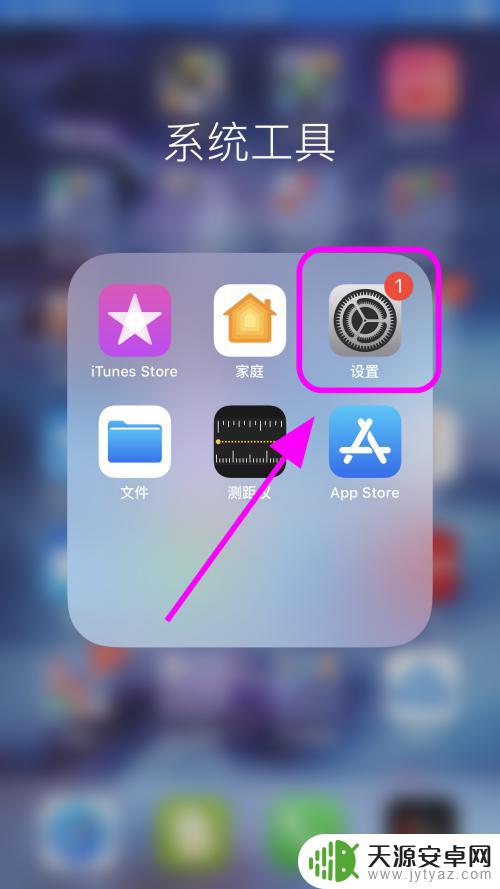
2.进入手机【设置】菜单;
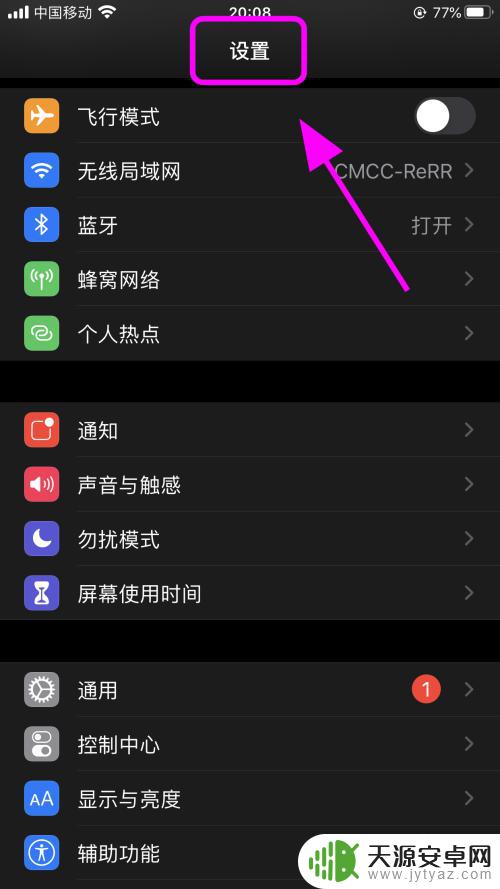
3.在手机设置菜单中,向上滑动屏幕,找到并点击【通用】;
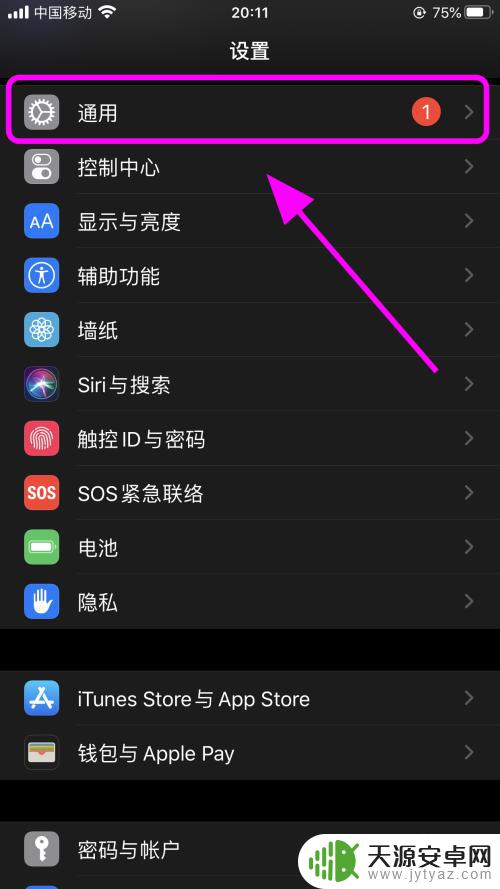
4.进入通用页面,点击【关于本机】;
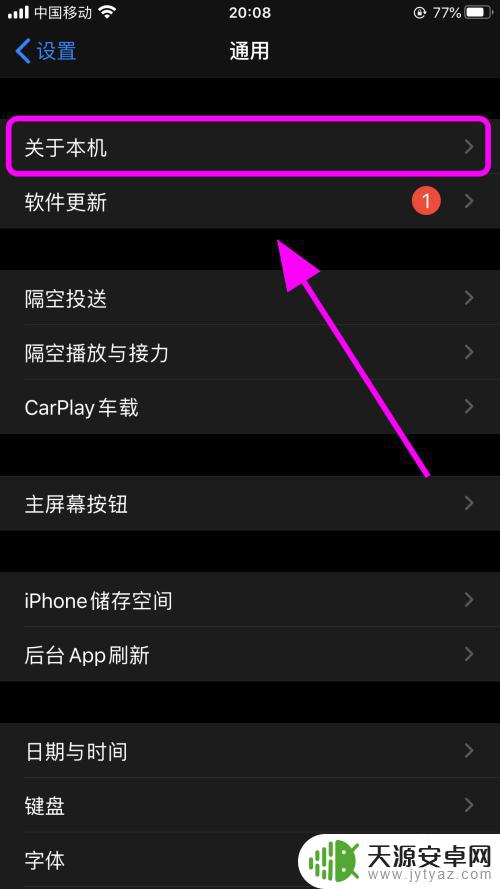
5.进入iPhone手机关于本机信息页面
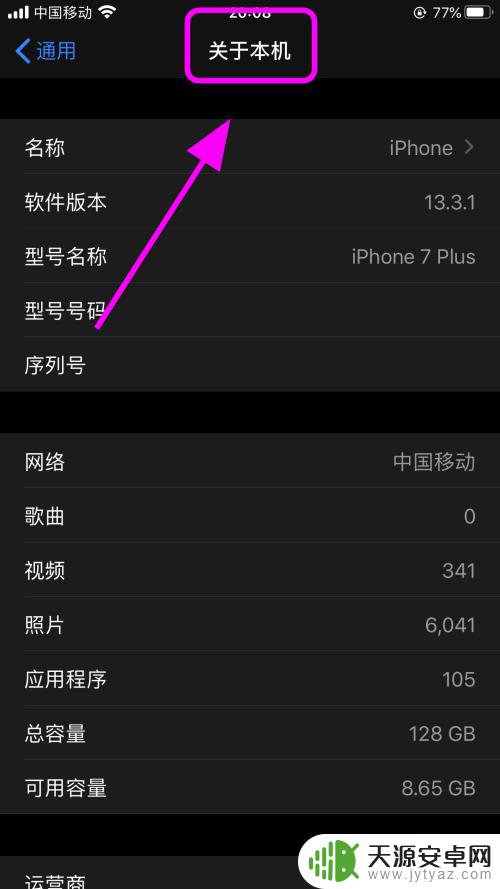
6.向上滑动屏幕,在【无线局域网地址】后边的字母和数字组合就是MAC地址;
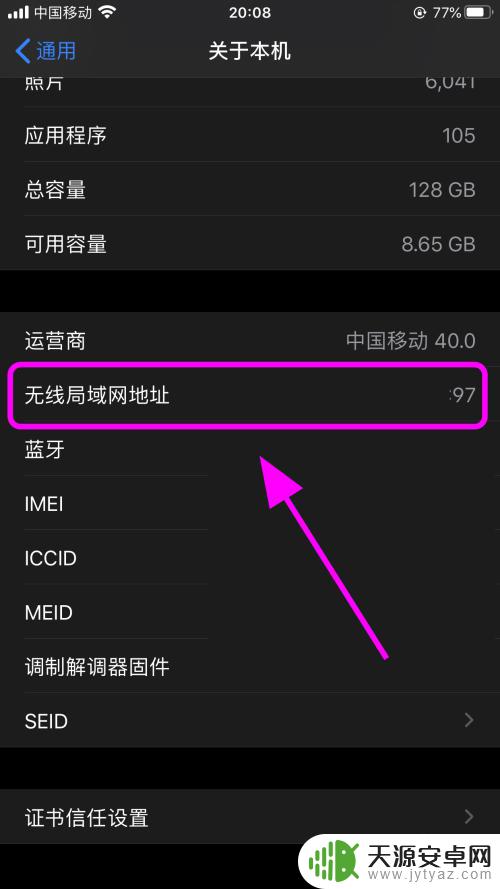
7.以上就是怎么查看iPhone苹果手机的Mac地址,查找iPhone Mac地址的步骤,感谢阅读。
以上是关于如何在苹果手机上获得mac的全部内容,如果遇到这种情况,你可以按照以上步骤解决问题,非常简单快速,一步到位。









